我們平時看到的照片可能會是一個鏡像,鏡像又可能是水平鏡像或者垂直鏡像,這往往取決於拍照時的鏡頭。 一般來講我們通過前置攝像頭拍攝的照片可能就是一個鏡像,如果拍攝的是文字,那文字就會出現一個鏡像的效果。 那麼這些照片該如何處理呢? 如果我們的照片出現了鏡像如何對這些照片進行鏡像翻轉呢? 今天就帶大家一起來看一下如何批量將多張照片進行鏡像翻轉。
大家在用手機拍照尤其是自拍的時候,經常會出現下面這種情況:

這就是因為前置攝像頭會導致照片出現鏡像的效果,就像我們從鏡子裡面看某個畫面的效果是一樣的。 這種鏡像效果對我們瀏覽照片是非常不友好的,因此我們就需要對照片進行鏡像翻轉,才能夠讓照片還原成正常的水平,讓文字變得易於閱讀。 如何將圖片進行鏡像翻轉呢? 我們有多種方式可以實現,簡單點就是通過一般的圖片瀏覽軟件就能實現圖片的鏡像翻轉,如果要專業點就是通過 Photoshop 這種比較專業的圖片處理工具,也能實現圖片的批量水平翻轉,但是操作起來會比較麻煩。
那有沒有不需要太多專業的操作,也不需要通過專業的工具就能實現對照片鏡像翻轉的方法呢? 今天要給大家介紹的是一種非常高效的對圖片進行鏡像翻轉的方法,不需要我們使用 Photoshop 這麼專業的圖片處理工具,也不需要我們掌握太多的專業技能就能實現對圖片進行鏡像翻轉。 這個方法就是使用「我的ABC軟體工具箱」這個工具來幫我們實現將圖片進行鏡像翻轉,這個工具還有一個很大的優勢就是能支持批量操作,一次處理成千上萬張圖片的鏡像翻轉都是輕輕鬆鬆就能實現的。 具體怎麼操作呢? 我們一起看下照片鏡像翻轉的操作步驟。
我們打開「我的ABC軟體工具箱」,按下圖所示,左側選擇「圖片處理」,右側選擇「圖片編輯」的功能。
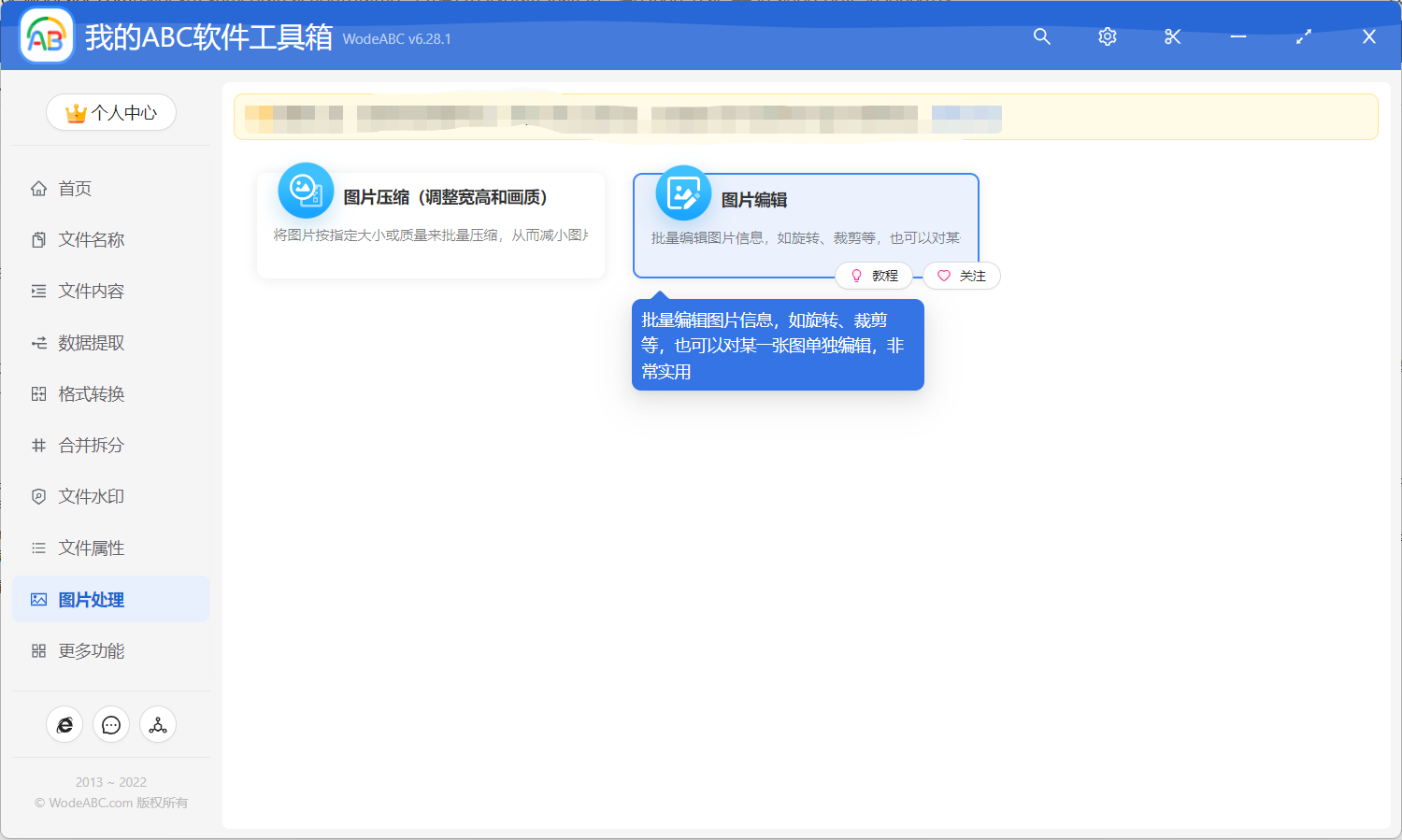
點擊上圖的菜單,我們就可以進入到批量將多張圖片進行鏡像翻轉的功能。
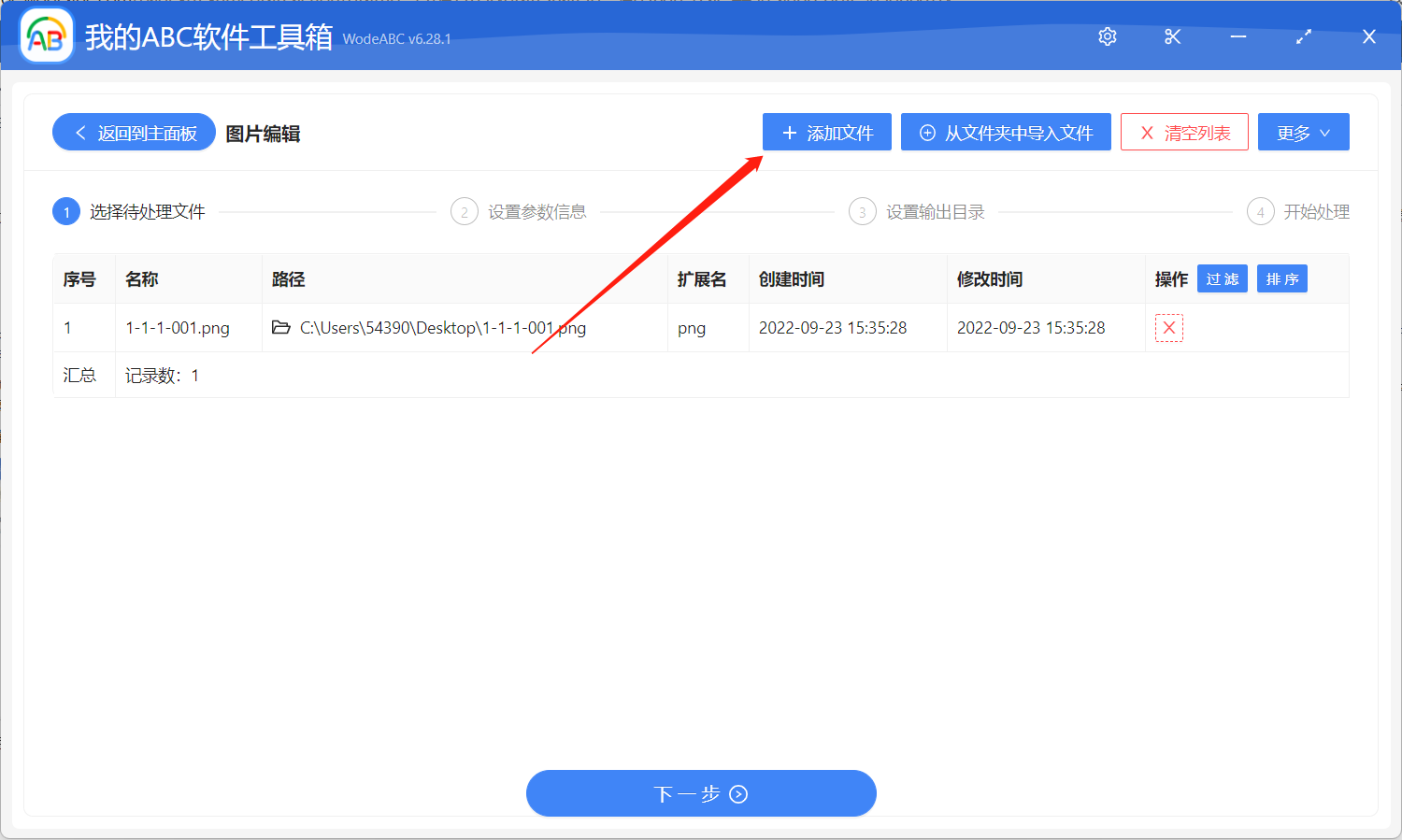
進入功能之後我們要做的第一件事就是選擇待處理文件,也就是需要進行鏡像翻轉的圖片文件。 支持的圖片格式非常的豐富,比如常見的 jpg、png、bmp 等格式的都能同時支持,我們可以一次性將這些照片全部都選擇進來。
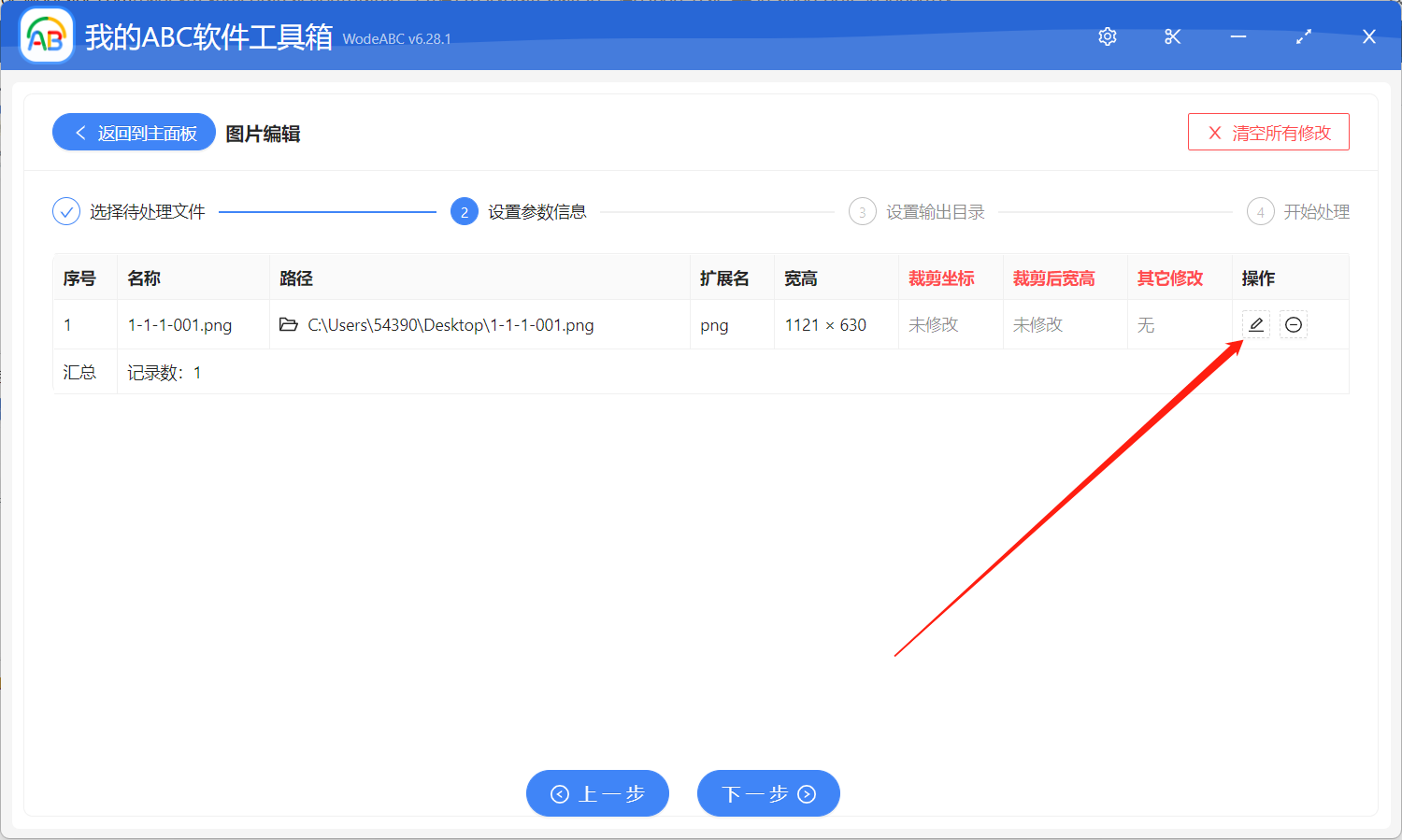
選擇好之後我們在右側【操作】列中就能看到編輯按鈕,也就是上圖中紅色箭頭指向的圖標,就可以對圖片進行鏡像翻轉的設置了。
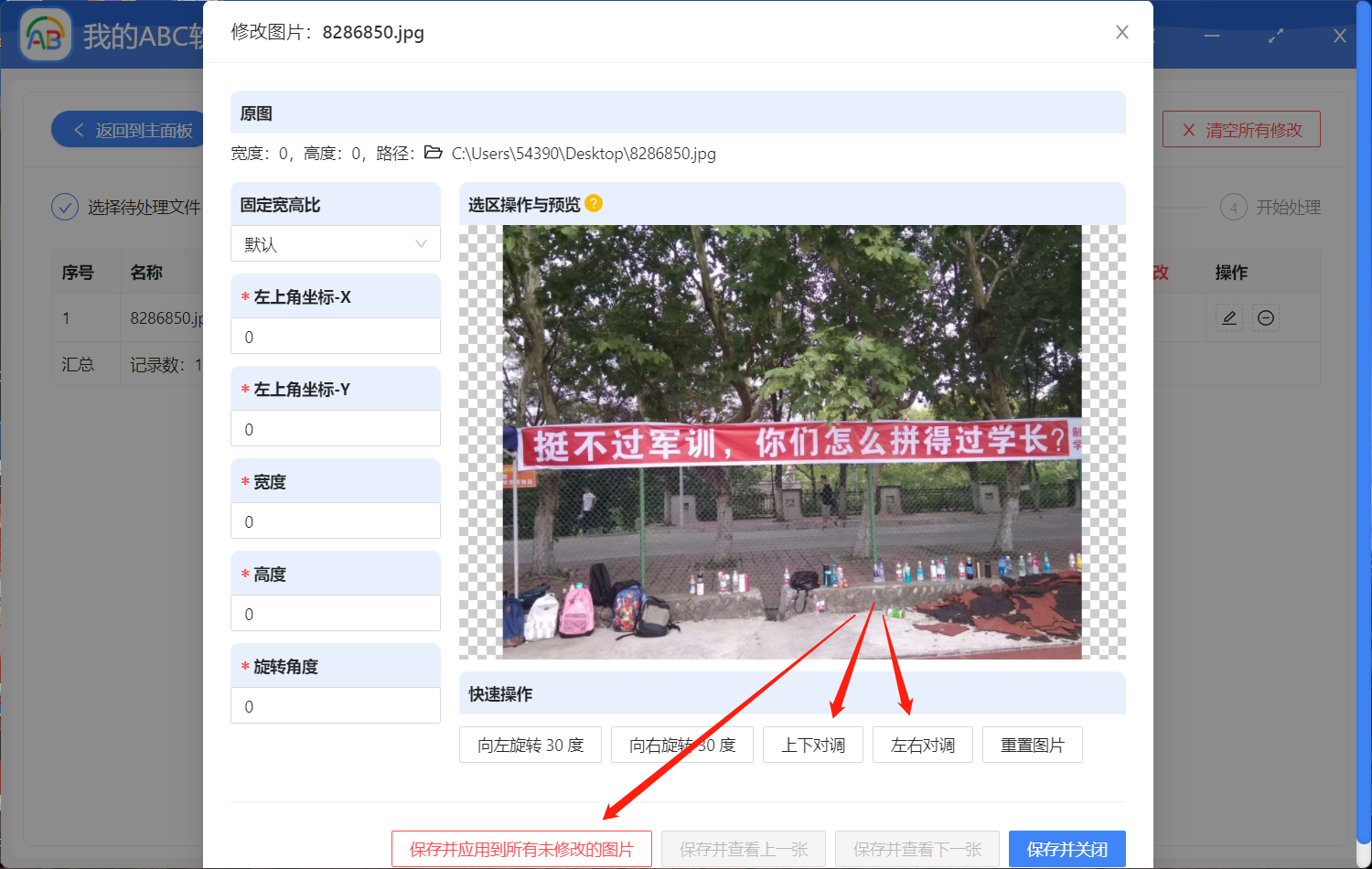
鏡像翻轉分為垂直翻轉和水平翻轉兩種,這裡分別對應上圖中的上下對調】和【【左右對調】的按鈕,大家可以根據自己的實際需求進行按鈕的點擊,點擊後在圖片預覽的區域也能實時看到圖片翻轉後的效果。 如果選擇的圖片都需要進行相同的鏡像翻轉,只需要點擊下面的【保存並應用到所有未修改的圖片】按鈕就可以一次性搞定了。
在做完鏡像翻轉的設置之後,我們就可以點擊下一步,進入到輸出目錄選擇的界面了,選擇好輸出目錄之後我們繼續點擊下一步軟件就會幫我們進行批量將多張圖片進行鏡像翻轉的操作了。 等待一會兒軟件就能處理完成,我們可以進入到輸出目錄查看一下處理後的效果會發現這些照片已經按照我們設置進行鏡像翻轉了,這樣對圖片進行批量處理、批量鏡像翻轉的方法是不是非常的實用呢?